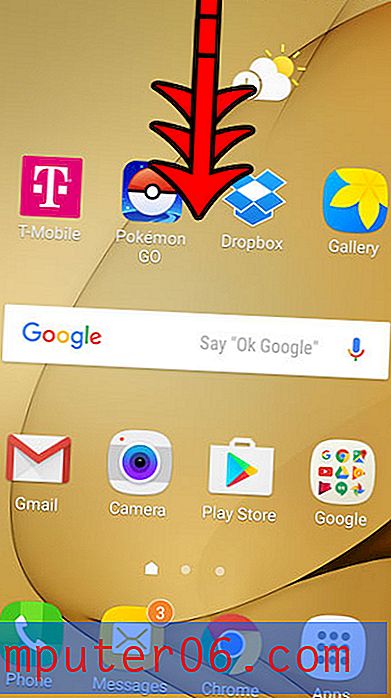5 raisons pour lesquelles la batterie de votre iPhone pourrait se vider trop rapidement
Lorsque vous obtenez un nouvel iPhone pour la première fois, la durée de vie de la batterie semble probablement excellente. Même avec une utilisation intensive, vous pouvez probablement l'utiliser pendant quelques jours avant qu'il ne soit réellement chargé. Cela est particulièrement vrai avec les nouveaux modèles, car la durée de vie de la batterie ne cesse de s'améliorer à chaque nouvelle itération de l'iPhone.
Mais, avec le temps, vous remarquerez peut-être que vous devez le recharger de plus en plus fréquemment. Bien que cela puisse être dû à une dégradation de la batterie elle-même, il est plus probable que de nouvelles applications et différents paramètres entraînent un déchargement plus rapide de la batterie. Notre guide ci-dessous vous montrera cinq endroits communs où vous pouvez apporter des modifications qui devraient contribuer à prolonger un peu plus la durée de vie moyenne de votre batterie.
Raison 1 - Votre durée de verrouillage automatique est trop longue
Lorsque vous n'interagissez pas avec votre iPhone pendant un certain temps, l'écran devrait s'éteindre automatiquement. Cela peut arriver aussi rapidement que 30 secondes, mais cela peut aussi ne jamais arriver.
L'écran de votre iPhone allumé est le plus grand coupable lorsque la durée de vie de la batterie est faible, il est donc utile de prendre des mesures pour minimiser la durée d'éclairage pendant que vous ne l'utilisez pas.
Vous pouvez régler le paramètre de verrouillage automatique sur votre iPhone en procédant comme suit.
- Ouvrez l'application Paramètres .
- Choisissez Affichage et luminosité .
- Appuyez sur Verrouillage automatique .
- Choisissez la durée avant que l'écran ne s'éteigne.

Raison 2 - L'écran est trop lumineux
Un autre paramètre lié à l'écran qui pourrait vider votre batterie est sa luminosité. Plus votre écran est lumineux, plus il utilise d'autonomie.
Vous pouvez assombrir manuellement votre écran en faisant glisser vers le haut depuis le bas de votre écran pour ouvrir le Control Center. Vous pouvez ensuite faire glisser le curseur de luminosité vers le bas pour assombrir l'écran.
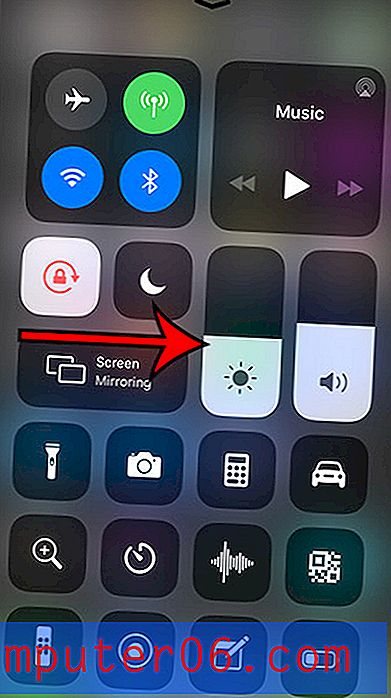
Un autre paramètre dans cette zone que vous souhaiterez peut-être ajuster est la luminosité automatique de votre appareil. Ce paramètre entraînera le réglage automatique de la luminosité de l'écran en fonction de la luminosité de la pièce dans laquelle vous vous trouvez. Vous pouvez activer la luminosité automatique en procédant comme suit.
- Ouvrez Paramètres .
- Ouvrez Général .
- Sélectionnez Accessibilité .
- Choisissez Afficher l'hébergement .
- Activez la luminosité automatique .
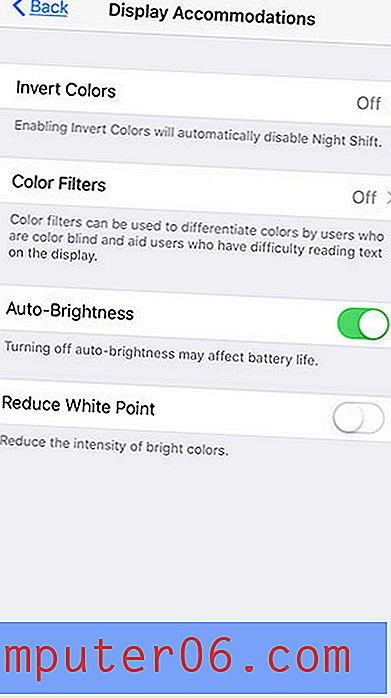
Raison 3 - Il y a trop de widgets
Étant donné qu'il n'y a que quelques boutons sur votre iPhone, il est étonnant de voir combien de menus et de paramètres différents vous pouvez accéder en appuyant simplement sur l'écran d'accueil ou en faisant glisser dans une direction différente.
L'un de ces menus est l'écran Widget, qui est accessible en faisant glisser de gauche à droite sur l'écran d'accueil. Ici, vous pouvez voir quelques petits rectangles qui fournissent des informations sur différentes applications sur votre iPhone, telles que la météo ou le calendrier.
Mais vous n'avez peut-être pas réellement besoin de tous ces widgets, et ils déchargent probablement votre batterie inutilement. Si vous faites défiler vers le bas du menu et appuyez sur le bouton Modifier, vous verrez l'écran ci-dessous. En appuyant sur le cercle rouge à gauche de l'un de ces widgets, vous verrez un bouton Supprimer qui vous permet de supprimer les widgets que vous n'utilisez pas.
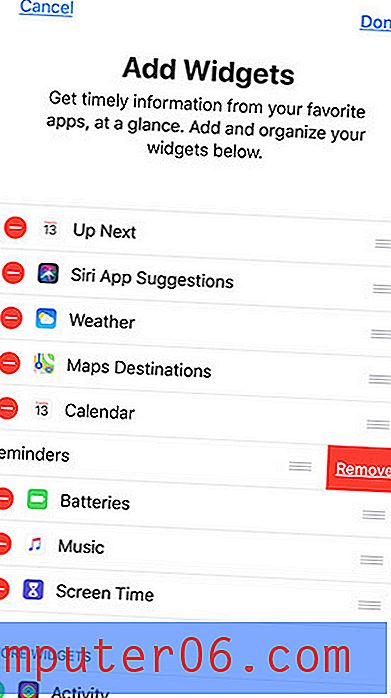
Raison 4 - Vous recevez trop de notifications
Certaines des notifications que vous recevez sur votre iPhone concernent des choses que vous souhaitez réellement. Il peut s'agir d'une notification par SMS ou d'une mise à jour de livraison d'Amazon, et vous appréciez quand vous voyez ces informations apparaître sur votre écran.
Mais il existe d'autres notifications dont vous n'avez probablement pas besoin et que vous ne consultez jamais réellement. Chaque fois qu'une de ces notifications arrive, elle illumine votre écran et gaspille l'autonomie de votre batterie. En ajustant ou en désactivant les notifications de vos applications, vous pouvez réduire le nombre de fois où l'écran s'allume, préservant ainsi la durée de vie de la batterie.
- Ouvrez Paramètres .
- Choisissez Notifications .
- Sélectionnez une application.
- Ajustez les paramètres de notification.
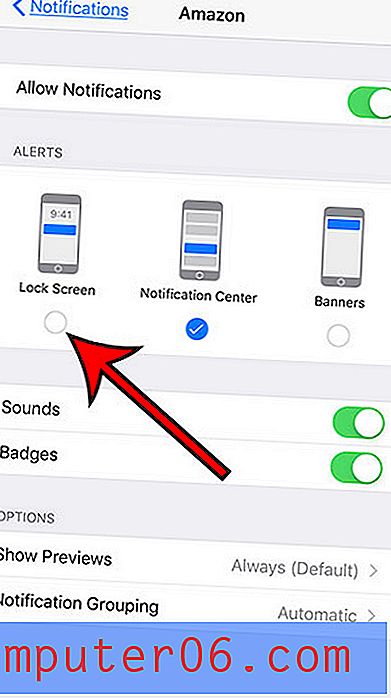
Dans l'image ci-dessus, j'ai désactivé les notifications d' écran de verrouillage pour cette application, qui est le type de notification qui allume l'écran.
Raison 5 - Trop d'applications veulent connaître votre position tout le temps
De nombreuses applications sur votre iPhone doivent connaître votre position pour fonctionner correctement. Bien que certaines de ces applications soient améliorées lorsqu'elles suivent toujours votre position, beaucoup d'entre elles n'ont pas besoin de cette fonctionnalité.
Lorsque plusieurs applications sont configurées pour suivre votre emplacement tout le temps, cela gaspille la durée de vie de votre batterie. Heureusement, vous pouvez changer la façon dont chacune de vos applications utilise votre position, même en configurant cette application afin qu'elle ne suive votre position que lorsque vous utilisez activement l'application. Vous pouvez ajuster ce paramètre avec les étapes suivantes.
- Ouvrez Paramètres .
- Sélectionnez Confidentialité .
- Choisissez Services de localisation .
- Sélectionnez une application.
- Choisissez l'option Pendant l'utilisation de l'application ou Jamais pour empêcher l'application de vous suivre tout le temps.
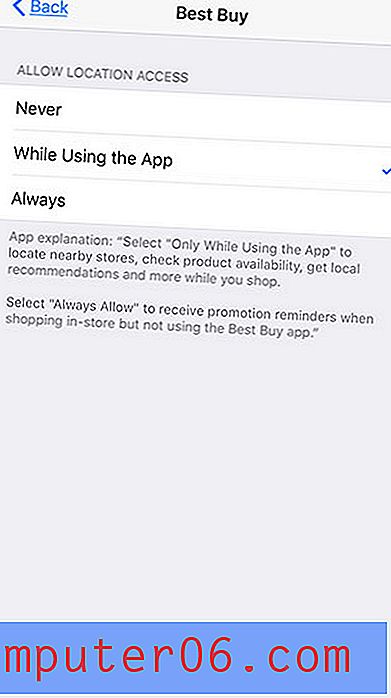
Pour plus d'informations sur les paramètres liés à la batterie de votre iPhone, consultez notre guide du mode Low Power et voyez comment utiliser cette fonction, et pourquoi l'icône de votre batterie peut parfois passer à une couleur jaune.